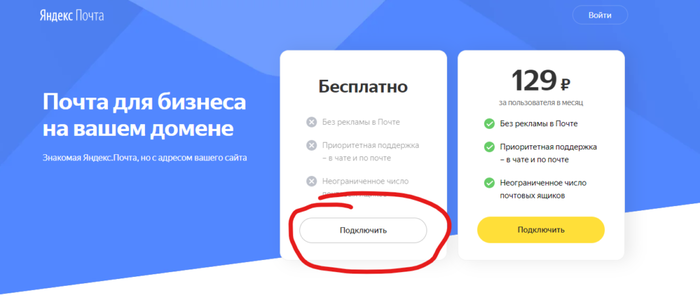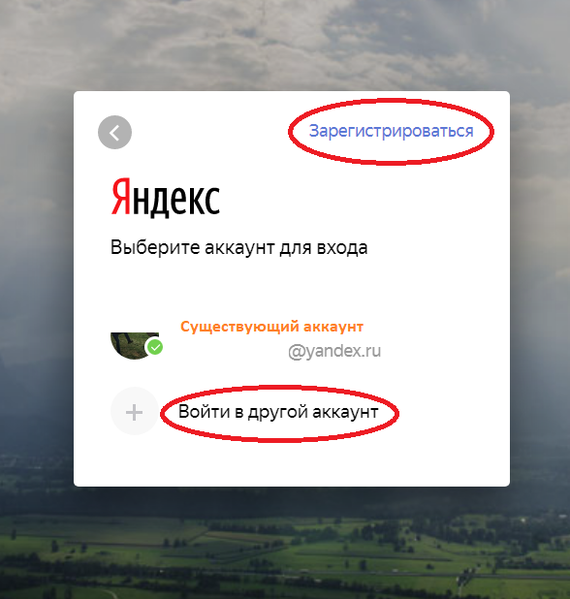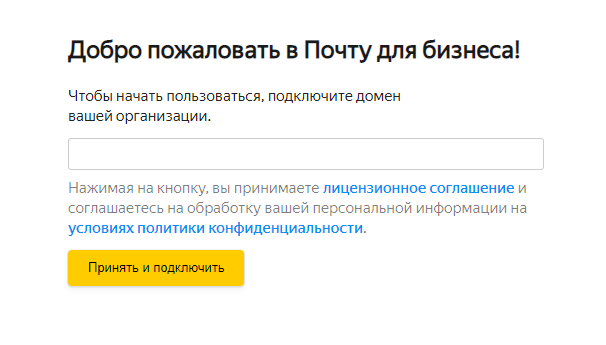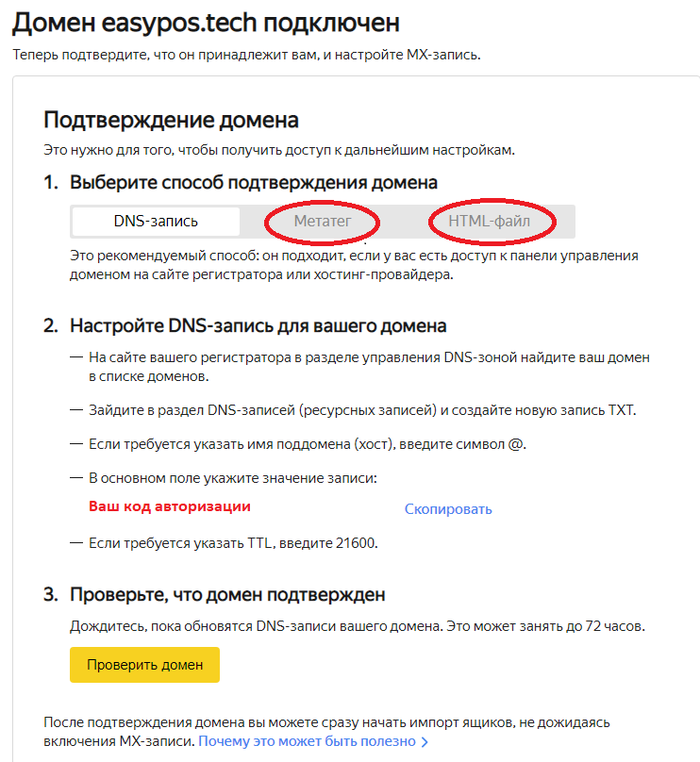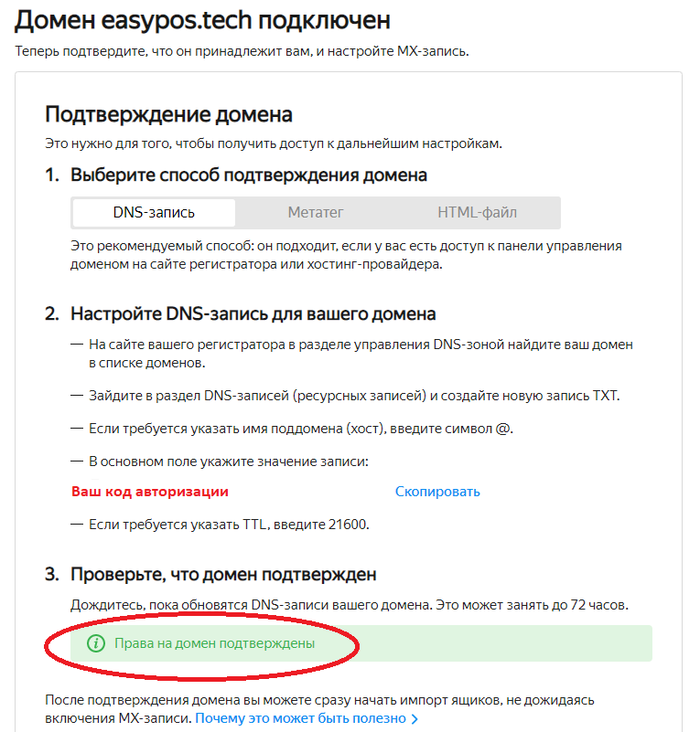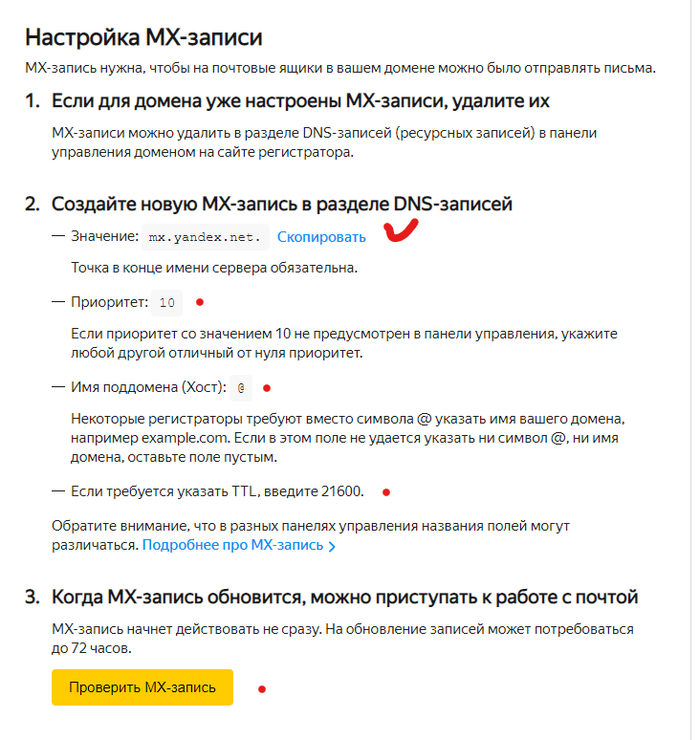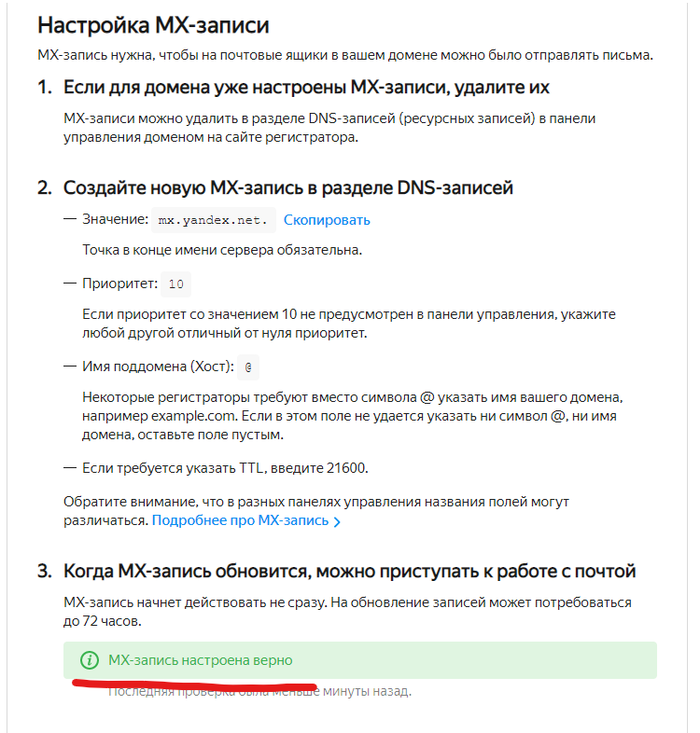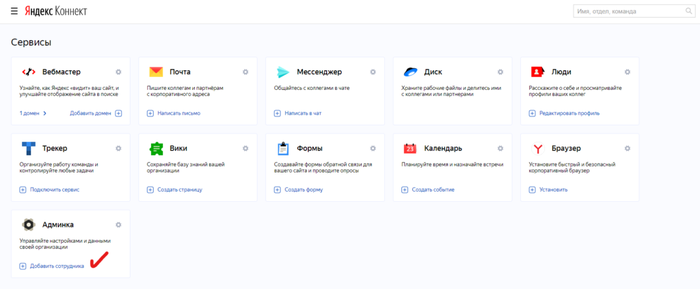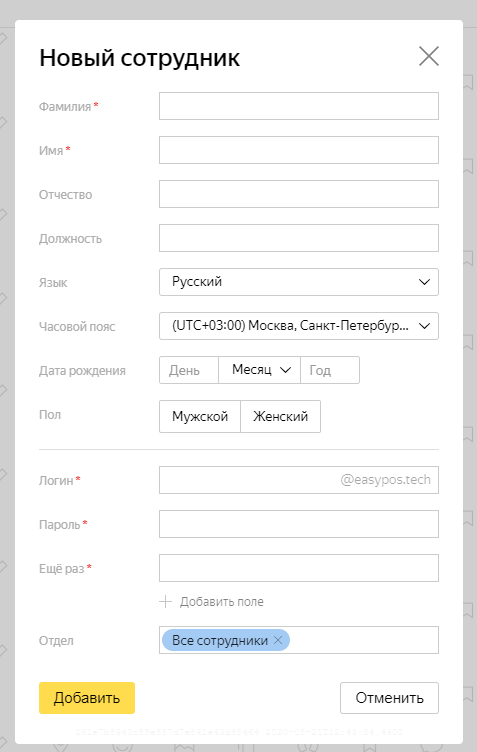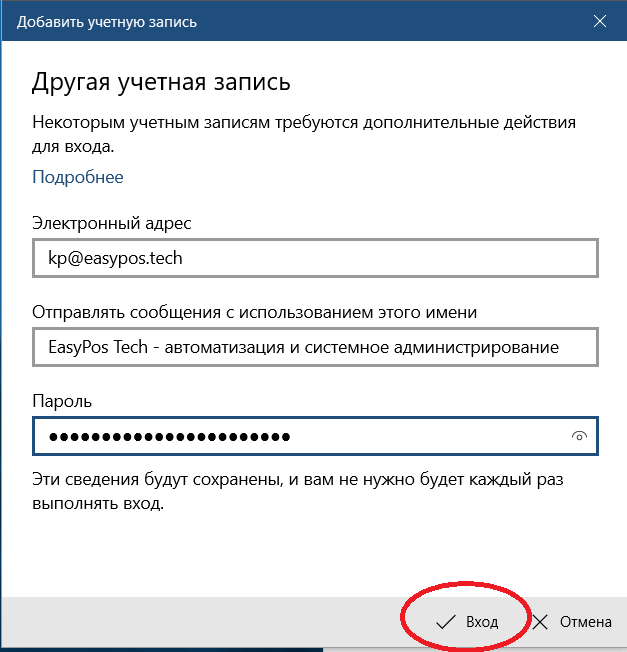- Подключить домен
- Подключить домен
- Подключить домен-алиас
- Другие программы
- Настроить программу по протоколу IMAP
- Шаг 1. Настройте ящик
- Шаг 2. Создайте пароль приложения
- Шаг 3. Настройте программу
- Настроить программу по протоколу POP3
- Шаг 1. Настройте ящик
- Шаг 2. Создайте пароль приложения
- Шаг 3. Настройте программу
- Настроить только отправку по протоколу SMTP
- Гайд как настроить Яндекс почту со своим доменным именем
- Настройка работы почтового ящика для домена в системе Yandex
- Создание почтового ящика в системе Yandex
- Настройка DNS-записей для домена
- Настройки почтового клиента для работы с почтовым ящиком на Yandex
- Заключение
Подключить домен
Чтобы использовать Почту для бизнеса, подключите к организации домен. Домен — это имя вашей компании в интернете. На вашем домене вы сможете создавать почтовые ящики сотрудников, например login@example.com .
Чтобы подключить домен, вы должны быть его владельцем. Если у вас нет домена, вы можете выбрать и зарегистрировать подходящее доменное имя у компании-регистратора.
После подключения домена вы сможете:
Подключить домен
К организации можно подключить несколько доменов. Первый подключенный домен станет основным. Также вы можете добавить дополнительные домены-алиасы.
Чтобы перенести основной домен в новую организацию, сначала назначьте основным другой домен. Иначе все почтовые ящики первой организации будут перенесены на технический домен вида domain-12345-yaconnect.com .
На главной странице Яндекс.Коннекта на карточке сервиса Вебмастер нажмите ссылку Добавить домен .
Введите имя вашего домена, например example.com , и нажмите кнопку Добавить .
Подтвердите, что вы владеете доменом. Это нужно, чтобы никто не мог подключить домен без ведома его владельца.
DNS . Этот способ подходит, если у вас есть доступ к панели управления доменом (зоной DNS) у вашего провайдера DNS-хостинга (по умолчанию это регистратор вашего домена). Чтобы подтвердить домен, добавьте DNS-запись типа TXT, содержащую указанное значение.
О том, как добавить запись типа TXT, можно узнать в разделе SPF-запись.
Метатег . Этот способ подходит, если на вашем домене находится сайт и у вас есть возможность редактировать его страницы. Чтобы подтвердить домен, добавьте специальный тег в HTML-код главной страницы вашего сайта.
HTML-файл . Этот способ подходит, если на вашем домене находится сайт и у вас есть доступ к корневому каталогу сайта на сервере вашего хостинг-провайдера. Чтобы подтвердить домен, создайте по инструкции специальный HTML-файл и разместите его в корневом каталоге вашего сайта.
Для выбранного способа подтверждения выполните инструкции на экране и нажмите кнопку Проверить .
Если проверка не прошла, попробуйте позже. Подтверждение домена с помощью DNS-записи может занять до 72 часов.
Если подтвердить домен выбранным способом не удается, вы можете попробовать другой способ подтверждения.
Дождитесь подтверждения домена.
Настройте для вашего домена DNS-записи, необходимые для работы Яндекс.Почты. Вы можете сделать это одним из двух способов:
Если вы делегируете домен на серверы Яндекса, все записи будут настроены автоматически.
| Тип записи | Имя поддомена | Приоритет | Значение |
|---|---|---|---|
| MX | @ | 10 | mx.yandex.net. |
| TXT (SPF) | @ | не указывается | v=spf1 redirect=_spf.yandex.net |
| TXT (DKIM) | mail._domainkey | не указывается | Скопируйте значение из настроек Почты |
| CNAME | не указывается | domain.mail.yandex.net. |
| Тип записи | Имя поддомена | Приоритет | Значение |
|---|---|---|---|
| MX | @ | 10 | mx.yandex.net. |
| TXT (SPF) | @ | не указывается | v=spf1 redirect=_spf.yandex.net |
| TXT (DKIM) | mail._domainkey | не указывается | Скопируйте значение из настроек Почты |
| CNAME | не указывается | domain.mail.yandex.net. |
Подробнее о настройках DNS-записей читайте в разделах: MX-запись, SPF-запись, DKIM-подпись, CNAME-запись.
Дождитесь, пока изменения вступят в силу. Может потребоваться до 72 часов, чтобы DNS-серверы в интернете обменялись данными о новых DNS-записях.
При необходимости сделайте новый домен основным. После этого ранее подключенный домен станет доменом-алиасом.
Подключить домен-алиас
К организации можно подключить несколько доменов. Первый подключенный домен станет основным, а дополнительные — доменами-алиасами. В дальнейшем можно сделать основным любой из подключенных доменов.
Домен-алиас — это псевдоним вашего основного домена. Аккаунты сотрудников и почтовые ящики можно создавать только на основном домене. При подключении домена-алиаса у сотрудника появится дополнительный адрес, привязанный к почтовому ящику на основном домене:
Сотрудники с аккаунтом на вашем домене (с учетной записью вида login@example.com ) получат дополнительный почтовый адрес на домене-алиасе. При этом у сотрудника не появится новый почтовый ящик. Войти в Почту с помощью логина на домене-алиасе невозможно.
Сотрудники смогут выбирать адрес, с которого они отправляют письма. По умолчанию письма отправляются с адреса на основном домене.
Рассылки групп и команд получат дополнительные адреса в домене-алиасе.
Подключение домена-алиаса не отличается от подключения основного домена.
Источник
Другие программы
Вы можете настроить для работы с Почтой любую программу, которая поддерживает стандартные протоколы IMAP, POP3 и SMTP.
Настроить программу по протоколу IMAP
При использовании протокола IMAP почтовая программа синхронизируется с сервером и сохраняет структуру папок вашего ящика. Отправляемые вами через почтовую программу письма будут храниться не только на компьютере, но и на сервере, и вы сможете иметь к ним доступ с различных устройств.
Шаг 1. Настройте ящик
Шаг 2. Создайте пароль приложения
Если вы включили двухфакторную аутентификацию, просто нажмите Создать пароль приложения .
Шаг 3. Настройте программу
Для доступа к почтовому серверу укажите ваш логин и пароль приложения. Используйте тот пароль, который вы создали для почтового приложения на предыдущем шаге. Если вы настраиваете получение почты с ящика вида «login@yandex. ru » , логином является часть адреса до знака «@» . Если вы используете Яндекс 360 для бизнеса, в качестве логина необходимо указывать полный адрес почтового ящика.
Поддержка протокола IMAP включится автоматически при первой авторизации в почтовой программе.
Настроить программу по протоколу POP3
При использовании протокола POP3 все письма из папок, которые вы укажете в меню Настройка → Почтовые программы , будут сохраняться почтовой программой на ваш компьютер в папку Входящие . При необходимости вы можете настроить в почтовой программе фильтры, чтобы автоматически перемещать письма в нужные папки. Отправляемые вами письма будут храниться только на вашем компьютере.
Шаг 1. Настройте ящик
Шаг 2. Создайте пароль приложения
Если вы включили двухфакторную аутентификацию, просто нажмите Создать пароль приложения .
Шаг 3. Настройте программу
Для доступа к почтовому серверу укажите ваш логин и пароль приложения. Используйте тот пароль, который вы создали для почтового приложения на предыдущем шаге. Если вы настраиваете получение почты с ящика вида «login@yandex. ru » , логином является часть адреса до знака «@» . Если вы используете Яндекс 360 для бизнеса, в качестве логина необходимо указывать полный адрес почтового ящика.
Вы можете настроить получение писем по протоколу POP3 из любой папки, включая Спам . Для этого откройте меню Настройка → Почтовые программы и отметьте нужные папки.
При скачивании содержимого ящика почтовыми программами письма по умолчанию не помечаются как прочитанные. Если вы хотите помечать полученные письма прочитанными, включите соответствующую опцию.
Настроить только отправку по протоколу SMTP
Настройка одного протокола SMTP обычно требуется на устройствах, которые только отправляют письма, но не принимают их.
Источник
Гайд как настроить Яндекс почту со своим доменным именем
Привет! Каждому может понадобится почта со своим доменным именем. Предположим, что домен куплен у хостера Х, но он не обеспечивает должную отправку и прием писем: что-то попадает в спам.
Для решения этой проблемы мы можем прикрутить к Яндексу нашу почту.
Мы имеем: домен easypos.tech , который хостится у хостера Х, а также бесплатный сервис Яндекс-почта.
Скажу честно: у Яндекса бывают сбои в работе почты. У нас на практике это повлекло 2 часа простоя за полгода. Поэтому если Вам нужна непоколебимая стабильность – Вы можете воспользоваться и другими бесплатными почтовыми сервисами – например, от компании Google. Наш выбор пал на Яндекс, потому что это отечественный сервис, который работает вполне неплохо.
Для начала нам нужно перейти в раздел “Яндекс для бизнеса“, подраздел “Почта для бизнеса” и выбрать подходящий Вам тариф: нас интересует бесплатное использование.
Далее Вам будет предложено авторизоваться. Если у Вас есть аккаунт – входим в него, если нет – жмём кнопку “Зарегистрироваться”.
После авторизации введите свой домен. Мы указываем easypos.tech.
Теперь мы выбираем способ подтверждения домена. Есть три стандартных варианта: TXT-запись, код на странице, либо файл, который мы загружаем в директорию с сайтом. Мы выбираем первый вариант, самый простой. Здесь нам нужно нажать “Скопировать”.
Теперь нам нужно добавить TXT-запись. Для этого идем к нашему хостеру в раздел доменов и добавляет запись согласно инструкции – Примеры TXT и MX.
Нажимаем “Проверить домен” и ждём, пока права на домен будут подтверждены.
Теперь тоже самое предстоит сделать с MX-записью нашего домена.
Готово! Теперь мы можем перейти в раздел “Яндекс Коннект” и в разделе “Админка” добавить сотрудника.
Здесь мы заполняем данные сотрудника.
Готово! Теперь Ваш сотрудник может зайти в почтовый менеджер или на Яндекс почту и указать учётные данные для входа. Мы использовали приложение Почта в Windows 10. Если ваш почтовый сервис просит указать дополнительные настройки для сервера приёма и отправки писем, то вам следует указать следующее:
адрес почтового сервера — imap.yandex.ru ;
защита соединения — SSL;
адрес почтового сервера — smtp.yandex.ru ;
защита соединения — SSL;
Я не призываю всех использовать Яндекс почту, но и не отговариваю. Ее в корпоративных средах используют многие. Это просто гайд о том, как ее настроить
Источник
Настройка работы почтового ящика для домена в системе Yandex

Выбор Yandex обусловлен рядом преимуществ.
- Запоминающийся почтовый ящик на домене, который может быть использован для Вашего сайта.
- Письма, отправленные с сервиса Yandex, имеют больше доверия у принимающих почтовых сервисов и реже попадают в спам.
- Переписка храниться на Yandex и не занимает места на хостинге. Объем почтового ящика неограничен.
Если Вы остановили свой выбор на Yandex, то следующая инструкция позволит произвести подключение к сервису.
Создание почтового ящика в системе Yandex
Для создания почтового ящика в системе Yandex Вам необходимо осуществить ряд шагов:
- Зарегистрируйтесь на Yandex, если Вы не зарегистрированы, или войдите под имеющимся уже логином и паролем в свой аккаунт https://yandex.ru/ .
- Пройдите в раздел регистрации почты для домена: https://pdd.yandex.ru/domains_add/
- Подтвердите домен, принадлежащий Вам.
Настройка DNS-записей для домена
Обратите внимание, что DNS-записи могут быть настроены только на стороне держателя NS-серверов.
NS (name server) — указывает на DNS-сервер, обслуживающий данный домен, то есть указывает серверы, на которые домен делегирован.
1. MX-запись
За прием и хранение сообщений отвечают почтовые серверы. Для настройки работы почтового ящика в системе Yandex в первую очередь необходимо изменить MX-записи.
MX (mail exchange) — запись, указывающая на адрес почтового шлюза для домена. Состоит из двух частей: приоритета (чем число больше, тем ниже приоритет) и адреса узла.
Создайте новую MX-запись со следующими значениями полей:
Точка в конце имени сервера обязательна. В некоторых панелях управления точка учитывается по умолчанию, тогда ее указывать не нужно.
Если приоритет со значением «10» не предусмотрен в панели управления, укажите любой другой отличный от нуля приоритет.
2. SPF-запись
SPF-запись (sender policy framework) используется для защиты домена от подделки. В SPF указывается список доверенных серверов (IP-адресов), с которых может отправляться почта данного домена, для предотвращения возможности рассылки спама от Вашего имени.
Для настройки SPF-записи укажите в качестве TXT-записи
Если Вы хотите отправлять письма не только с серверов Яндекса, укажите дополнительные серверы в таком формате:
где IP-1, IP-2, IP-3 — IP-адреса дополнительных серверов.
3. DKIM-подпись
С помощью DKIM-подписи получатель письма может удостовериться в том, что оно действительно пришло от предполагаемого отправителя.
Вам необходимо создать поддомен вида
и внесите в качестве TXT-записи параметры DKIM с публичным ключом, полученные в почте для домена ( https://yandex.ru/support/pdd/set-mail/dkim.xml#common ). Например, «v=DKIM1; k=rsa; t=s; p=MIGfMA0GCSEBtaCOteH4EBqJlKpe. «
4. CNAME-запись
Создайте поддомен mail.ваш_домен и в качестве CNAME записи внесите значение «domain.mail.yandex.net».
При осуществлении указанных настроек следует учитывать два момента.
Первый заключается в том, что вступление в силу изменений DNS-записей может занять от 3 до 24 часов.
Второй — это то, что при смене почтовых серверов будет утерян доступ к сообщениям на текущем почтовом сервере. Если у Вас есть действующие почтовые ящики и Вы хотите сохранить переписку, воспользуйтесь следующей инструкцией.
- Подключитесь при помощи почтового клиента (например, Outlook) к ящикам на старом хостинге по протоколу POP3 и скачайте всю корреспонденцию.
- Создайте необходимые почтовые ящики в разделе «Почта» панели управления Timeweb.
- Подключитесь по протоколу IMAP и дождитесь, пока письма будут загружены на наш сервер.
Настройки почтового клиента для работы с почтовым ящиком на Yandex
Если Вы используете один из почтовых клиентов (например, MS Outlook, Thunderbird, The Bat!), Вам необходимо указать правильные настройки. Каждая почтовая программа имеет свою специфику, но основные параметры у них схожи.
Сервер для отправки почты (SMTP) — smtp.yandex.ru.
Для отправки почты необходимо использовать SMTP-авторизацию:
Логин (имя пользователя) — адрес электронной почты;
Пароль — пароль от почтового ящика;
Сервер для приема почты POP3 — pop.yandex.ru или IMAP — imap.yandex.ru.
Порт SSL — 995 (POP3) или 993 (IMAP).
Заключение
Ряд вышеуказанных шагов позволит осуществить быстрый переход на сервис Yandex и пользоваться почтовыми функциями для Вашего домена. Внесение изменений может потребовать незначительного времени, но обеспечит высокое качество работы в дальнейшем.
Источник